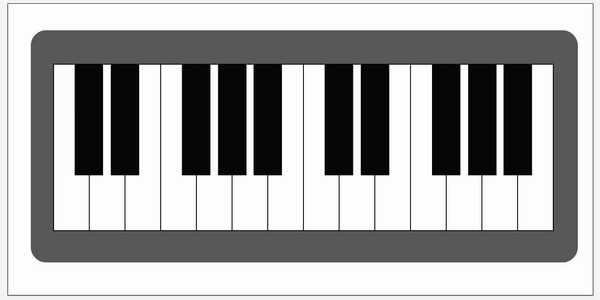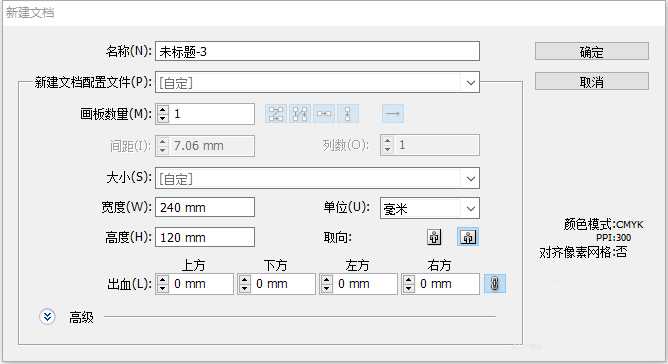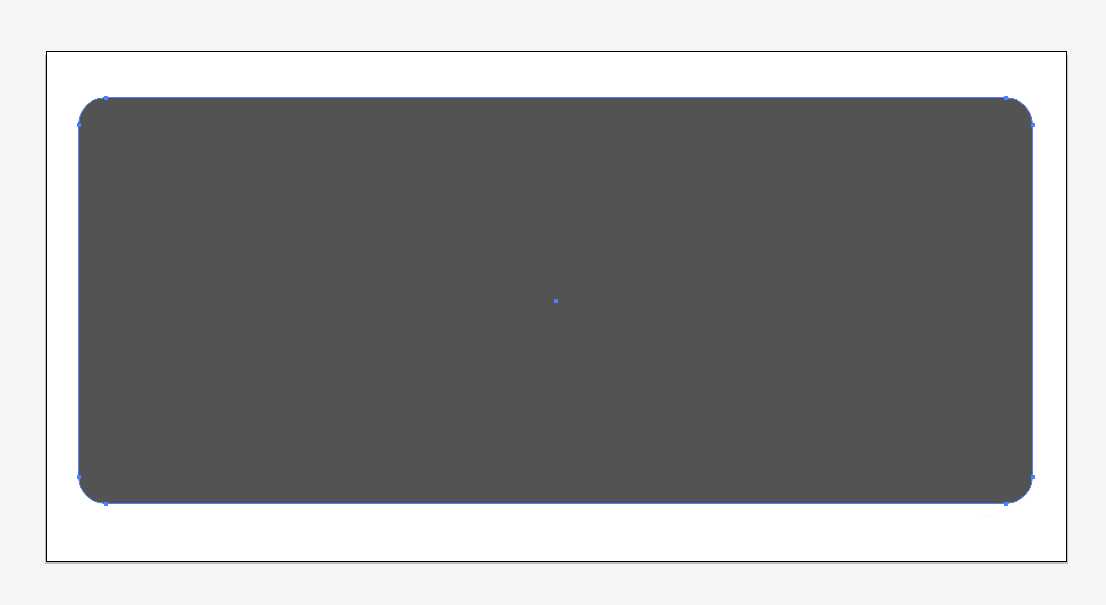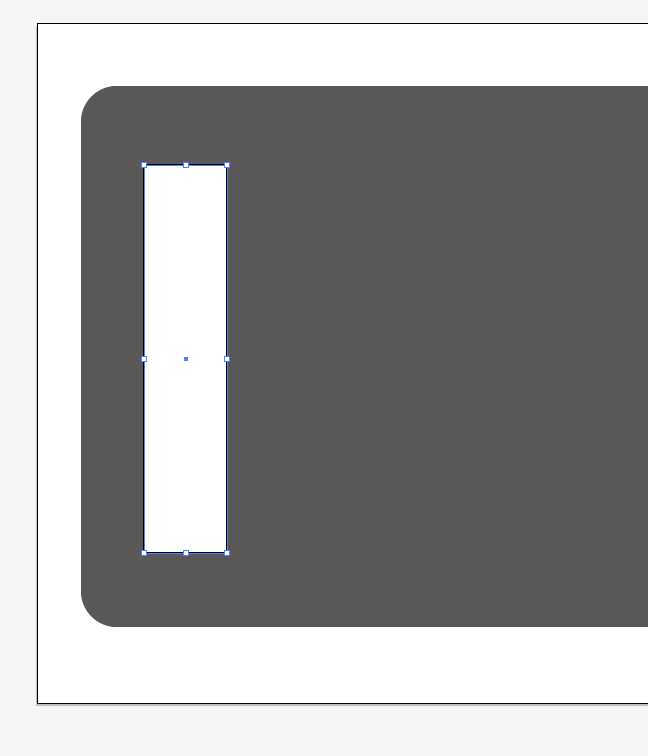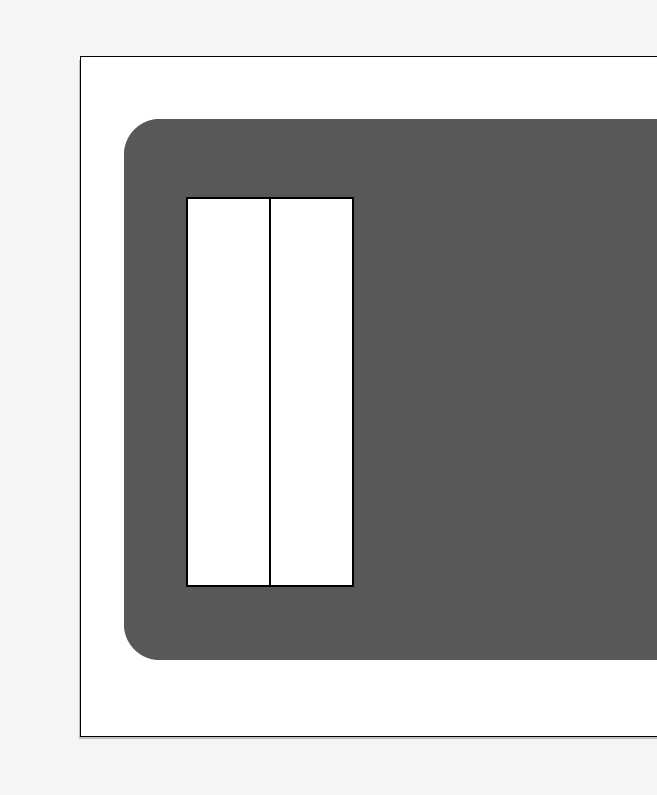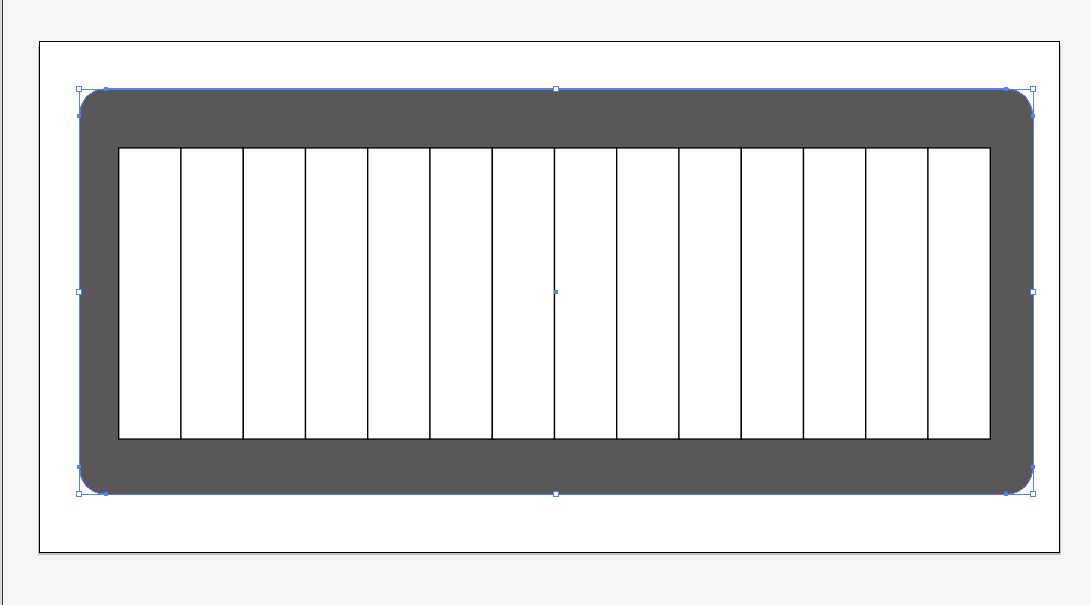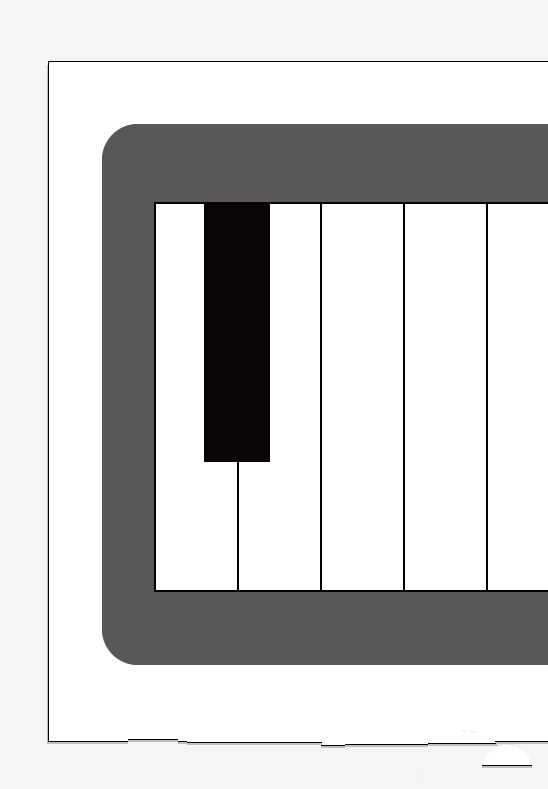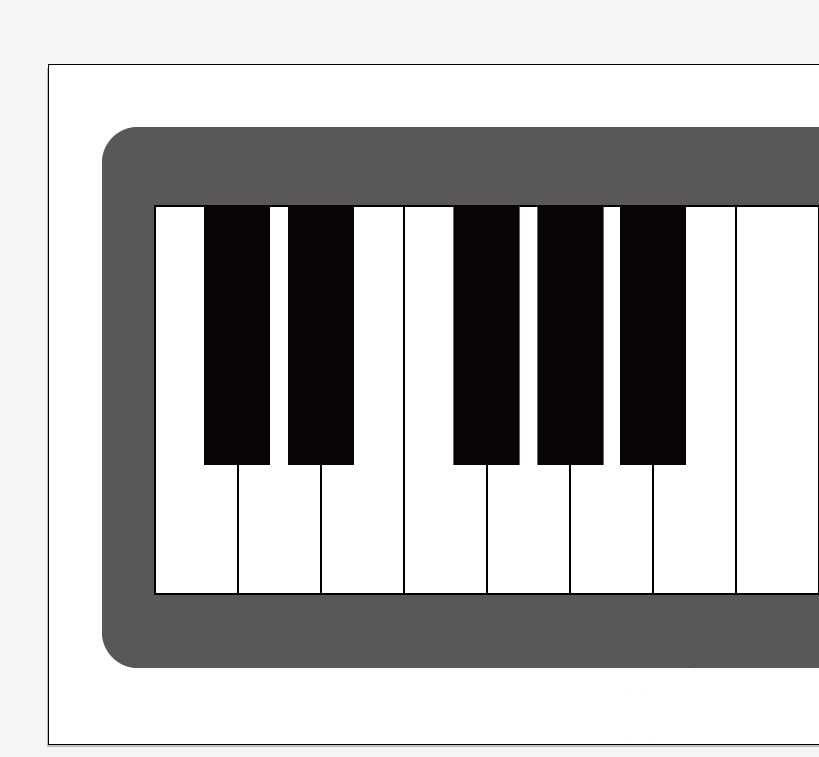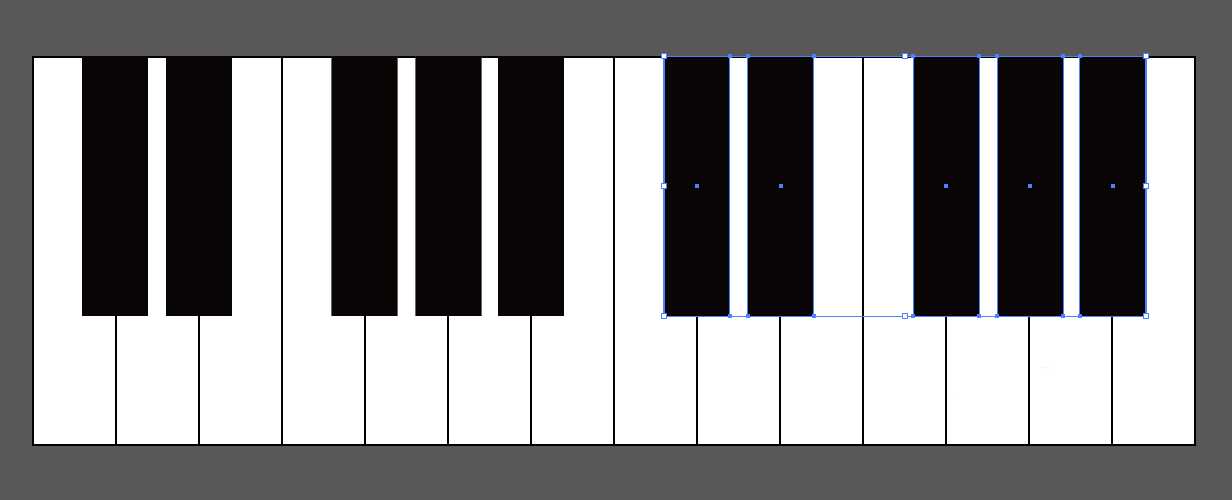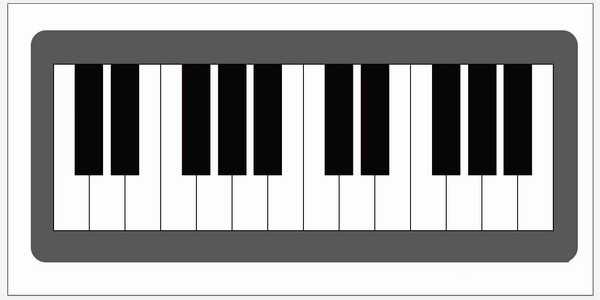今天我们就来看看使用ai手绘一个电子琴键盘实例,教你快速掌握在绘制矩形过程中一些简单的快捷键和技巧,详细请看下文介绍。
- 软件名称:
- Adobe Illustrator(AI矢量图片制作软件) 2020 v24.3.0.569 安装版
- 软件大小:
- 1.46GB
- 更新时间:
- 2020-08-25立即下载
1、新建文档,如图。
2、选择图角矩形工具,设置好颜色。建立一个圆角矩形。
技巧一:鼠标拖动的同时,按住空格键,可以控制圆角矩形的位置,一直拖到你满意的位置为止。
技巧二:鼠标拖动的同时,按上、下光标键,可以控制圆角的大小。上光标键,圆角变大;下光标键,圆角变小。
3、选择矩形工具,填充色为白色,边框色为黑色,绘制一个白键。如图。
技巧:鼠标拖动的同时,按住空格键,可以控制圆角矩形的位置,一直拖到你满意的位置为止。
4、选中白键,按住alt键,对白键进行复制。
技巧一:鼠标点击白键,同时按住alt键,可以进行复制。
技巧二:在进行复制的同时,按住shift键(即alt+shift),可以进行垂直或水平复制。
5、按住ctrl+D键,对白键进行再一次复制,直到复制到满意的效果,如图。
技巧:再次复制时,所复制的矩形的参数是上次复制时的参数。
6、选择矩形工具,填充色为黑色,绘制一个黑键。如图。
7、用同样的方法,复制出上排黑键,如图。
8、选中所有黑键,执行对象→编组,将黑键编成一个整体。
技巧一:选中一个矩形后,按住shift键,再点击其它矩形,将执行选择多个矩形。
技巧二:选择多个矩形后,鼠标右键,可以快捷找到“编组”命令。
9、选中编组后的黑键,按住alt键,对编组黑键进行复制。
技巧:对编组进行复制时,按住shift键(即alt+shift),一样可以进行垂直或水平复制。
10、最终效果。
以上就是AI绘制电子琴键盘的教程,希望大家喜欢,请继续关注。
相关推荐:
Ai怎么制作钢琴的APP图标?
ai怎么设计UI效果的钢琴LOGO?
ai怎么设计电子琴插画图? ai电子琴的绘制方法
免责声明:本站资源来自互联网收集,仅供用于学习和交流,请遵循相关法律法规,本站一切资源不代表本站立场,如有侵权、后门、不妥请联系本站删除!
P70系列延期,华为新旗舰将在下月发布
3月20日消息,近期博主@数码闲聊站 透露,原定三月份发布的华为新旗舰P70系列延期发布,预计4月份上市。
而博主@定焦数码 爆料,华为的P70系列在定位上已经超过了Mate60,成为了重要的旗舰系列之一。它肩负着重返影像领域顶尖的使命。那么这次P70会带来哪些令人惊艳的创新呢?
根据目前爆料的消息来看,华为P70系列将推出三个版本,其中P70和P70 Pro采用了三角形的摄像头模组设计,而P70 Art则采用了与上一代P60 Art相似的不规则形状设计。这样的外观是否好看见仁见智,但辨识度绝对拉满。
更新日志
- 小骆驼-《草原狼2(蓝光CD)》[原抓WAV+CUE]
- 群星《欢迎来到我身边 电影原声专辑》[320K/MP3][105.02MB]
- 群星《欢迎来到我身边 电影原声专辑》[FLAC/分轨][480.9MB]
- 雷婷《梦里蓝天HQⅡ》 2023头版限量编号低速原抓[WAV+CUE][463M]
- 群星《2024好听新歌42》AI调整音效【WAV分轨】
- 王思雨-《思念陪着鸿雁飞》WAV
- 王思雨《喜马拉雅HQ》头版限量编号[WAV+CUE]
- 李健《无时无刻》[WAV+CUE][590M]
- 陈奕迅《酝酿》[WAV分轨][502M]
- 卓依婷《化蝶》2CD[WAV+CUE][1.1G]
- 群星《吉他王(黑胶CD)》[WAV+CUE]
- 齐秦《穿乐(穿越)》[WAV+CUE]
- 发烧珍品《数位CD音响测试-动向效果(九)》【WAV+CUE】
- 邝美云《邝美云精装歌集》[DSF][1.6G]
- 吕方《爱一回伤一回》[WAV+CUE][454M]